AC1750 VPN
El cliente VPN #1 para Mac, iPhone y iPad
a. En el Lista de servidores Sección, haga clic Agregar.
Cómo configurar un enrutador TP-Link Archer C7 como VPN para todos los dispositivos de inicio
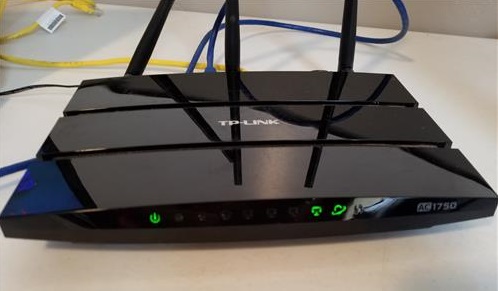
Configurar un enrutador VPN es una buena opción ya que varios dispositivos pueden usar la VPN junto con muchos dispositivos que no tienen software VPN incorporado.
El TP-Link Archer AC1750 C7 es uno de esos buenos enrutadores caseros que se puede configurar como una VPN que todos los dispositivos de inicio pueden usar.
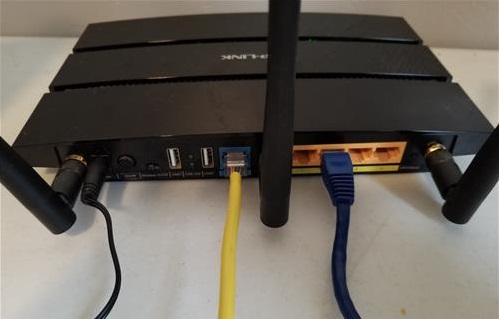
Recientemente encontré un TP-Link Archer C7 en una venta de garaje y decidí configurarlo como un enrutador VPN secundario.
Configurarlo como secundario mantiene el enrutador principal sin VPN y la opción de conectarse a la secundaria con una VPN.
Para usarlo como secundario, ejecute un cable Ethernet desde el enrutador principal al puerto WAN en el Archer C7.
Por supuesto, también se puede usar como el enrutador principal con todo el tráfico que pasa por la VPN.
Configuración de las opciones de Archer C7 al predeterminado (opcional)
Esto no será necesario si ha configurado el enrutador antes y conoce el nombre de usuario de inicio de sesión y la contraseña.

Si compró un enrutador usado, es mejor restablecerlo al valor predeterminado y será necesario si se ha cambiado el nombre de usuario y la contraseña predeterminados.
El Archer C7 se puede restablecer manteniendo presionado el botón WPS/RESET con el encendido durante 10 segundos.
Iniciar sesión en un TP-Link Archer C7
Se necesitará una computadora portátil o computadora para iniciar sesión en el enrutador.
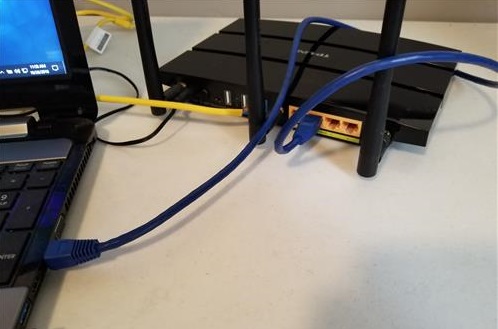
Un cable Ethernet de cualquiera de los cuatro puertos Ethernet amarillos deberá ir a una computadora.
En la imagen de arriba, se conectó un cable de Ethernet azul al enrutador y un puerto en una computadora portátil.
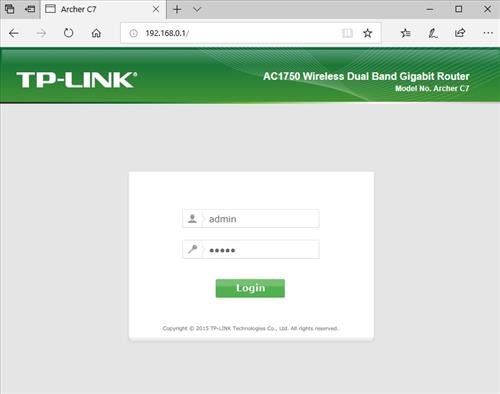
Abra cualquier navegador como Chrome, Firefox o Edge y escriba la dirección IP del enrutador.
La dirección IP predeterminada es 192.168.0.1
El nombre de usuario predeterminado es: administración
La contraseña predeterminada es: administración
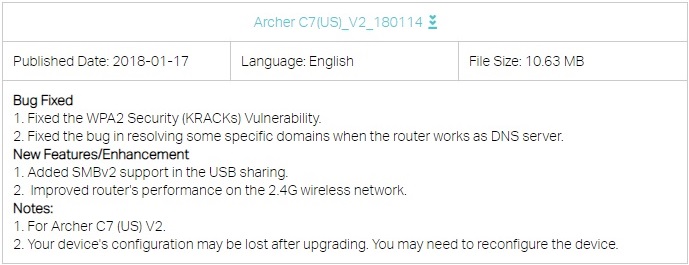
(Opcional) Actualicé el firmware a la versión más reciente con fecha de 2018.
Esto es opcional y probablemente innecesario. Si actualiza el firmware, asegúrese de descargar la versión correcta, ya que hay 4 versiones de Archer C7.
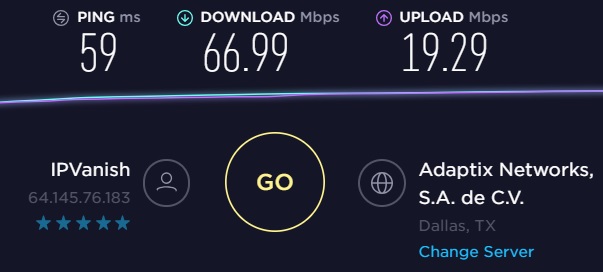
Proveedor de servicios VPN
Se necesitará un servicio VPN con muchos disponibles.
Los pasos a continuación usé Protocolo de VPN L2TP y Servicio VPN IPvanish que funciona bien para mí con buenas velocidades.
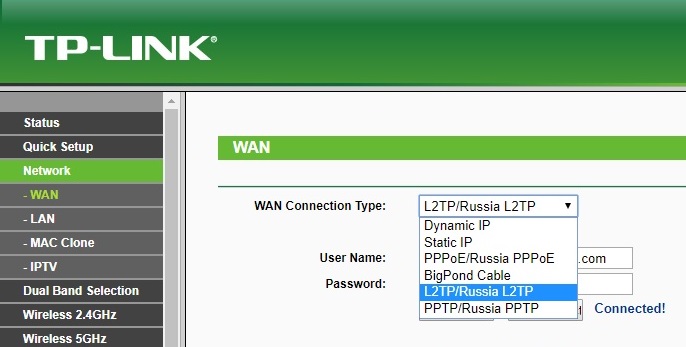
Si ya tiene una VPN, la configuración debe ser la misma o similar.
El TP-Link Archer C7 tiene las opciones de VPN PPPOE, L2TP y PPTP.
Cómo configurar un enrutador TP-Link Archer C7 con una VPN
- El primer paso es ir a su proveedor de VPN y copiar el nombre de usuario, la contraseña y el servidor.
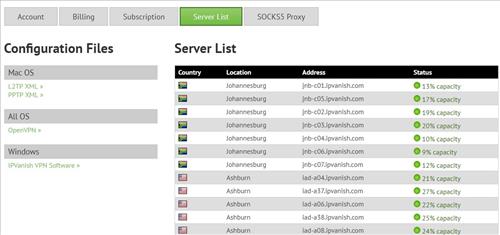
Si no tiene un proveedor de VPN, Ipvanish es lo que uso y funciona muy bien en un enrutador.
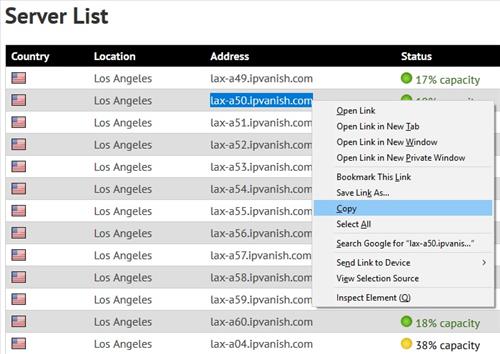
Ipvanish tiene miles de servidores en todo el mundo que elegí uno cerca de mí con bajo uso.
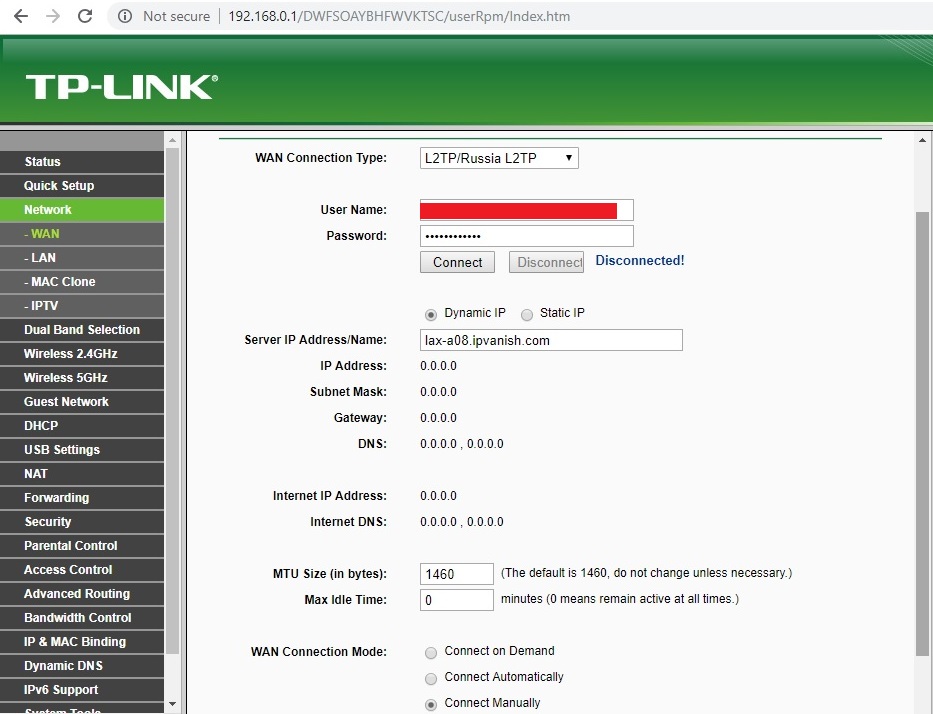
Escriba el Nombre de usuario y Contraseña junto con Dirección/nombre IP del servidor.
Establezca el tamaño de MTU en: 1460
Establezca el tiempo de inactividad máximo en: 0
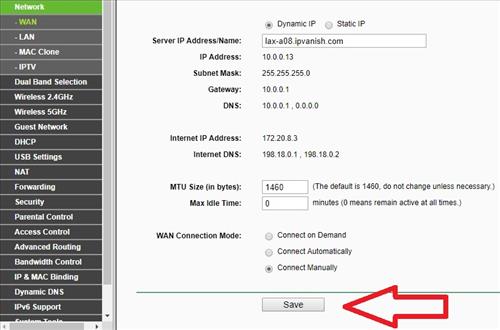
Un problema que tuve es que la dirección del servidor no pegaría en la caja. Si tiene el mismo problema, escríbalo y asegúrese de escribirlo correctamente.
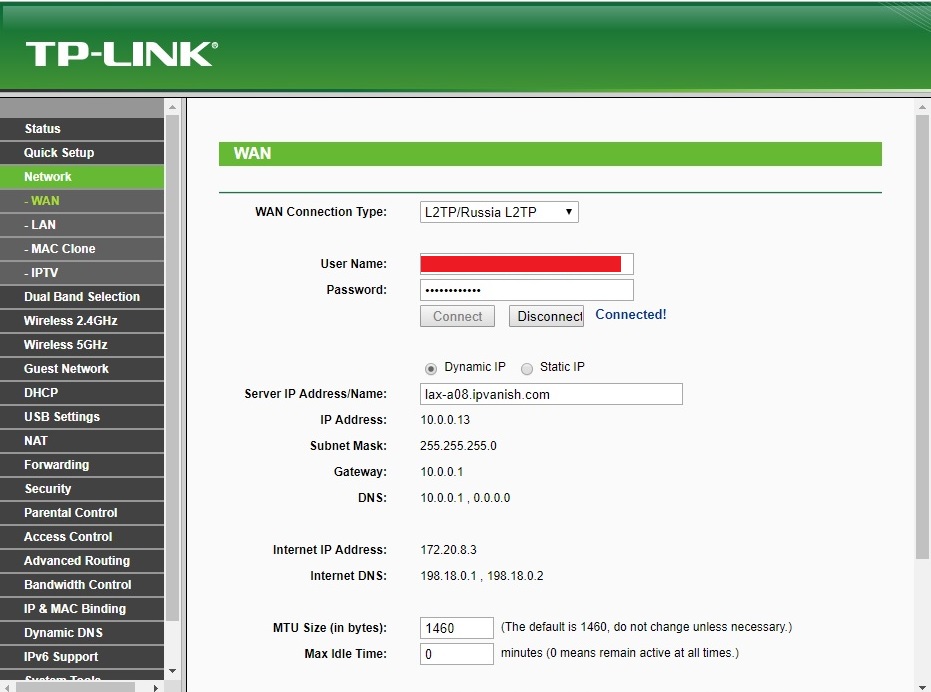
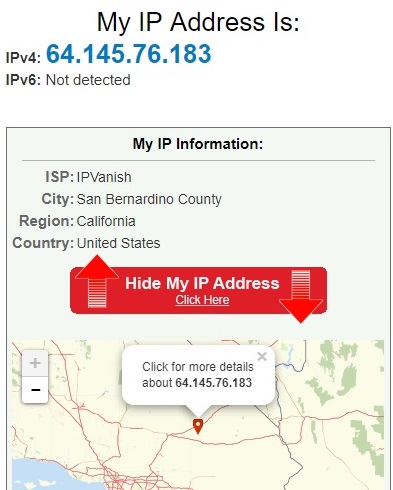
Resumen
Configurar el TP-Link Archer C7 como un enrutador VPN de casa completa es bastante fácil de hacer.
La configuración principal será el protocolo VPN, el nombre de usuario / contraseña y el servidor.
Configuré el mío como un enrutador secundario manteniendo mi principal sin VPN.
Esto hace que sea fácil conectarse y desconectarse con la VPN a pedido.
Dependiendo del servidor que uso de Ipvanish, las velocidades son muy buenas con 50-70Mbps.
Todavía estoy probando el Archer C7 como una VPN enrutador hasta ahora con muy buenos resultados y se actualizaré si algo cambia.
12 Pensamientos sobre “Cómo configurar un enrutador TP-Link Archer C7 como VPN para todos los dispositivos de inicio”
- James Durkan 14 de mayo de 2021 ¿Cómo se configura un cuadro IPTV MAG250 a través del AC1750 de To-Link, tengo problemas para conectarme? Me estoy conectando a través de un centro de Virgin Media 3
TP-Link Archer C7 Wifi Router
![]()
![]()
Los enrutadores Wifi de TP-Link Archer son una excelente opción para los usuarios de la oficina en casa y las pequeñas empresas. Con un rendimiento Wifi impresionante y un soporte completo para las conexiones OpenVPN, la configuración con una conexión VPN es realmente fácil.
En esta página, lo llevamos a través de la especificación técnica clave para el TP-Link Archer C7 y le mostramos cómo configurar una conexión OpenVPN en su enrutador WiFi TP-Link Archer Wifi.
| Serie | Routers Wifi TP-Link Archer Wifi |
| Modelo | C7 |
| Recomendado para | Oficina en casa (1-5 usuarios) |
| Estándares VPN compatibles | OpenVPN, PPTP |
| Wi-fi incorporado | Sí |
| Rendimiento wifi | 1.75 Gbps Total de ancho de banda disponible |
| Procesador | CPU Qualcomm |
| Características adicionales | Wifi de doble banda, acceso a la red de invitados, DNS dinámico, soporte de Onemesh |
| Estado del dispositivo | Fin de la vida |
Cómo instalar una VPN en el enrutador Wi-Fi TP-Link (para expressvpn, nordvpn, etc.)
![]()
Actualizado 25-25-2023 01:52:27 AM 351804
Este artículo se aplica a:
Archer AX55 (V1), Archer AX3000 Pro, Archer Ax20, Archer Ax75, Archer Ax4400, Archer Ax21 (V1 V2 V3), Archer AX73, Archer Ax4800, Archer Ax55 Pro, Archer Axe75, Archer Axe300, Archer AX1800 (V1 V3 V3 V3 V3 V3.6), Archer Axe95, Archer AX10000, Archer AX72, Archer Axe200 Omni, Archer GX90, Archer AX3200, Archer AX90, Archer AX6000, Archer AX3000 (V2 V2.6)
Visite el sitio web de TP-Link para obtener los modelos que admiten el cliente VPN.
La función de cliente VPN de los enrutadores TP-Link permite que los dispositivos en su red doméstica accedan al proveedor de servidor VPN, sin la necesidad de instalar el software VPN en cada dispositivo.

Para usar la función del cliente VPN, simplemente configure una conexión VPN y elija sus dispositivos deseados en su enrutador, luego estos dispositivos pueden acceder al servidor VPN remoto. Siga los pasos a continuación:
1.Visite http: // tplinkwifi.red, e inicie sesión con su ID de Link TP o la contraseña que estableció para el enrutador.
2.Ir a Avanzado > Cliente VPN.
3.Permitir Cliente VPN, Luego guarde la configuración.

4.Agregue servidores VPN y habilite los que necesita.
a. En el Lista de servidores Sección, haga clic Agregar.
b. Especifique una descripción para la VPN y elija el tipo VPN.

C. Ingrese la información de VPN proporcionada por su proveedor de VPN.
- OpenVPN: Ingrese el nombre de usuario y la contraseña de VPN si su proveedor de VPN lo requiere, de lo contrario, simplemente déjelos vacíos. Luego importe el archivo de configuración (menos de 20 kb) proporcionado por su proveedor de VPN.

Recordatorio:
La función del cliente VPN solo le permite actualizar un archivo de configuración. Si los servidores OpenVPN proporcionan varios archivos separados, consulte las preguntas frecuentes manualmente crea el formato unificado para el perfil OpenVPN (CyberGhost OpenVPN Server).
- PPTP: Ingrese la dirección del servidor VPN (por ejemplo 218.18.1.73) y el nombre de usuario y contraseña VPN proporcionados por su proveedor de VPN.

- L2tp/iPsecVPN: Ingrese la dirección del servidor VPN (por ejemplo 218.18.1.73), nombre de usuario y contraseña de VPN, y la tecla previa al intercambio de IPSEC proporcionada por su proveedor de VPN.
Nota: A continuación se muestra el IKE y ESP compatible con L2TP sobre la función del cliente IPSEC:
Ike:
ESP:
AES-SHA1, AES-SHA256, AES-SHA384, AES-SHA512, AES-SHA1, AES-SHA256, AES-SHA384, AES-SHA512

d. Guardar la configuración.
mi. En la lista de servidores, habilite el que necesita.

5. Agregar y administrar los dispositivos que utilizarán la función VPN.
a. En el Lista de dispositivos Sección, haga clic Agregar.
b. Elija y agregue los dispositivos que accedirán al servidor VPN que ha configurado.

6. Guardar la configuración.

Hecho! Ahora los dispositivos que especificó pueden acceder al servidor VPN que habilita.
Si la función del cliente VPN no funciona, consulte el artículo: el cliente VPN no funciona
Preguntas frecuentes relacionadas
- Cómo establecer una conexión VPN en el enrutador Wi-Fi TP-Link
- Cree manualmente el formato unificado para el perfil OpenVPN (servidor Cyberghost OpenVPN).
Buscando por mas
¿Es esta preguntas frecuentes??
Sus comentarios nos ayudan a mejorar este sitio.
¿Cuál es su preocupación con este artículo??
- Insatisfecho con el producto
- Demasiado complicado
- Título confuso
- No me aplica
- Demasiado vago
- Otro
Nos encantaría obtener sus comentarios, háganos saber cómo podemos mejorar este contenido.
Gracias
Agradecemos sus comentarios.
Haga clic aquí para comunicarse con el soporte técnico de TP-Link.
Recomendar productos

Archer Axe300 Axe16000 Quad Band 16 Wi-Fi Wi-Fi 6E Router con dos puertos de 10 g

Archer Axe95 Axe7800 Tri-banda Wi-Fi 6e enrutador

Archer Axe75 Axe5400 Tri-banda Gigabit Wi-Fi 6e enrutador
![]()
Aún necesitas ayuda? Busque respuestas, haga preguntas y obtenga ayuda de expertos en TP-Link y otros usuarios de todo el mundo.
Suscribir TP-Link se toma en serio su privacidad. Para obtener más detalles sobre las prácticas de privacidad de TP-Link, consulte la Política de privacidad de TP-Link.
Sea el primero en obtener ofertas y noticias exclusivas
